

ยืนยันตัวตนคนละครึ่งไม่ผ่าน กรุงไทยมีตัวช่วย
ถึงแม้ว่ามาตรการ “คนละครึ่ง” รอบเก็บตก จะผ่านมาสักกี่รอบ ปัญหาเดิมๆ เลยที่หลายท่าน รวมถึงผมเองเจอตลอดนั้นก็คือ บัญชีหลุด ลงทะเบียนใหม่ ต้องมีการเปิดใช้งานใหม่ หรือจะต้องติดตั้งแอพใหม่ก็ตาม ซึ่งปัญหาสุดฮิตติดลมบนของแอพเลยก็คือ ยืนยันตัวตนคนละครึ่งไม่ผ่าน แรกที่ผมเองพบบัญหาคือผมมักจะสลับบัญชี ลองเข้าใช้งานผ่านโปรแกรมจำลองเครื่องโทรศัพท์ เพื่อจะทำคลิปแนะนำการใช้งาน ทำให้บัญชีผมหลุดออกจากโทรศัพท์เลย ลองยืนยันตัวตนเข้าใช้งานในโทรศัพท์ใหม่หลายครั้งก็ไม่สามารถทำได้ พยายามหลายวันเลยครับ ด้วยความที่ไม่อยากจะไปที่ธนาคาร ลองจนทัอครับ สุดท้ายจะไปธนาคารแล้ว ลองใหม่อีกรอบ ผ่านครับซึ่งก็ไม่รู้เพราะสาเหตุอะไร
จนวันนี้ครับ เติมเงินเข้าแอพให้แม่บ้านเพื่อจะไปซื้อของใช้ ด้วยความที่พบปัญหาบ่อยมากๆ กันพลาดก็ลองเช็คโทรศัพท์ก่อนที่จะไปใช้งาน ปรากฏว่าเข้าใช้งานแอพไม่ได้คับ ลองของผมเข้าใช้งานได้ปกติ ซึ่งก็แปลกใจไม่ได้เพราะอะไร ก็ใช้บ่อยอยู่นะ แอพบอกมีการเปลี่ยนแปลงข้อมูล ถ้าเจ้าตัวก็บอกว่าไม่เคยทำอะไรเลยครับ ใช้งานทุกครั้งผมก็ต้องไปด้วยทุกครั้ง แล้วก็ต้องเติมให้ทุกครั้งด้วย ฮ่าๆๆ
จากนั้นเราก็ยังไม่ยอมแพ้ ก็ว่าใช้ไม่ได้เราก็ไปครับ เพราะของผมยังใช้งานได้ ถึงหน้าร้านก็ลองเช็คใหม่อีกรอบ ผลปรากฏว่าใช้ไม่ได้เหมือนเดิม ทีนี้ก็ลงลงทะเบียนใหม่อยู่หลายรอบ ลองติดตั้งใหม่ก็แล้ว เพราะว่าเคยทำได้ ลงอีกหลายรอบไม่ไหวแล้วจะเป็นชั่วโมงแล้ว สรุปผมจ่ายไปก่อนครับ กลับบ้านมาลองกันใหม่ อีกหลายรอบ สรุปดูท่าแล้วจะไม่ได้จริง แผนต่อไปของเราหลังจากที่ ยืนยันตัวตนคนละครึ่งไม่ผ่าน กรุงไทยมีตัวช่วย ครับผม
กรุงไทยเขามีตัวช่วยครับ สำหรับคนที่ยืนยันตัวตน โครงการ "คนละครึ่ง" ไม่ผ่าน เพียงท่านนำบัตรประชาชนของท่านไปที่ตู้ ATM สีเทา ของธนาคารกรุงไทย ต้องเป็นรุ่นใหม่นะครับ เขามีกว่า 3,300 ตู้ ทั่วประเทศ โดยสามารถหาตู้ ATM กรุงไทยสีเทาง่ายๆ แค่พิมพ์ค้นหา "ATM กรุงไทย ยืนยันตัวตน" บนแอป Google Map เท่านี้ครับ แต่เดี่ยวท้ายๆ ผมจะบอก

ธนาคารกรุงไทย ทุกสาขาทั่วประเทศ
ไม่ต้องห่วงว่าจะผิดขั้นตอน ผมเอาวิธีการยืนยันตัวตนผ่านตู้ ATM ธนาคารกรุงไทย มาครบตามตั้นฉบับเลยครับ ถ้าหากไม่เชื่อก็ตามลิงค์ธนาคารเลย
วิธีการยืนยันตัวตนผ่านตู้ ATM ธนาคารกรุงไทย คลิกเลย
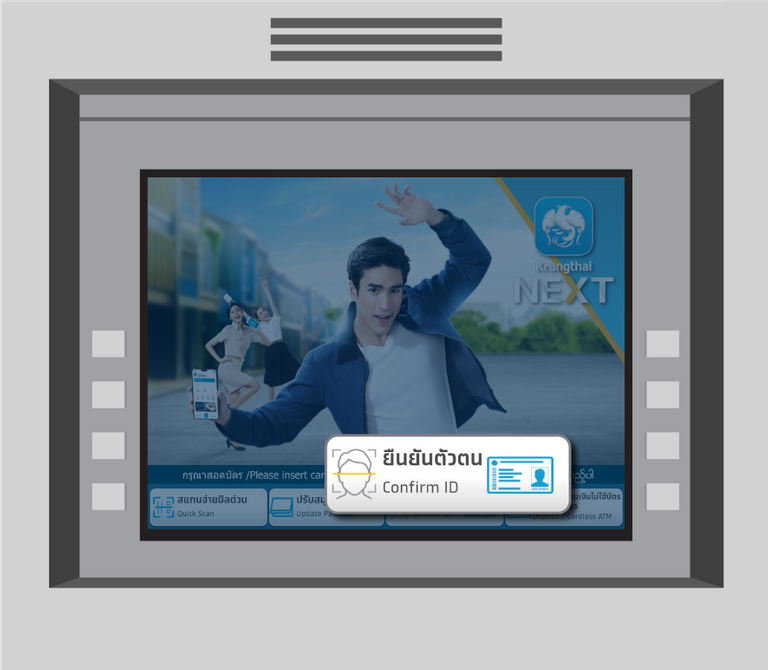
1. เลือกเมนู “ยืนยันตัวตน” (ไม่ต้องใช้บัตร ATM)
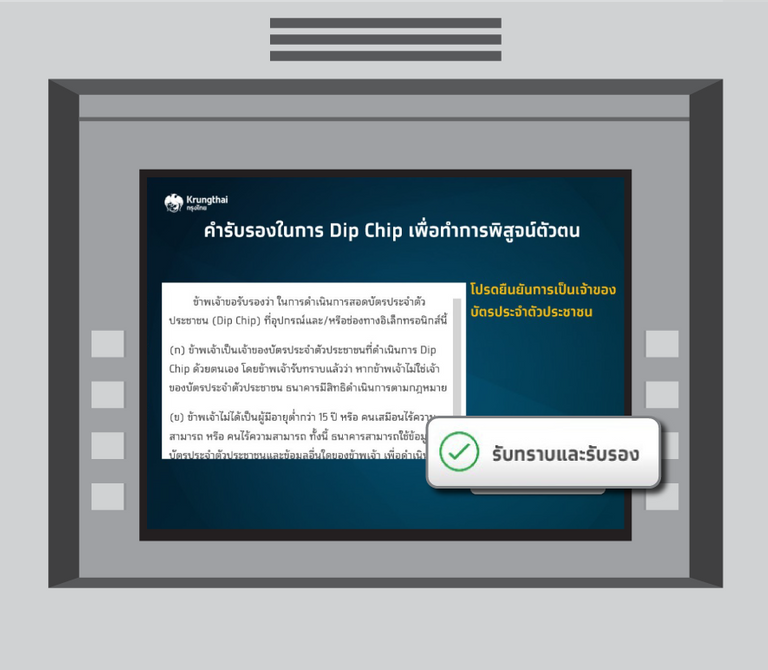
- ยืนยัน
“การเป็นเจ้าของบัตรประชาชน”
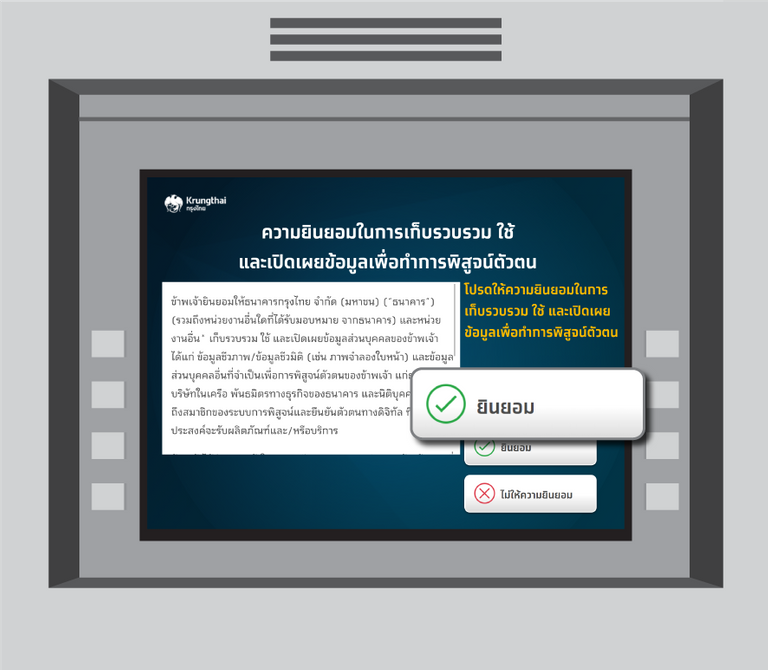
3. ยินยอมให้ “เปิดเผยข้อมูล พิสูจน์ตัวตน”
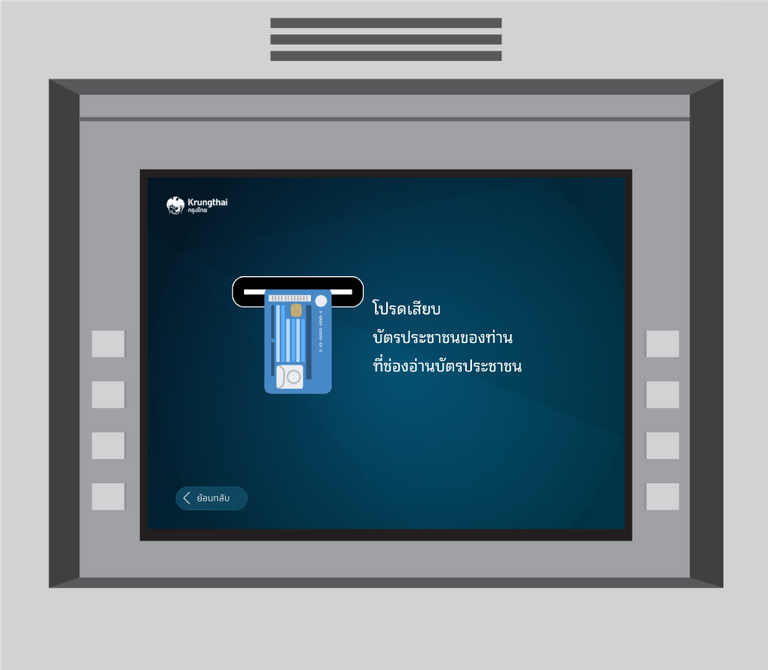
5. เสียบบัตรประชาชน รอระบบตรวจสอบข้อมูลยืนยันตัวตนของท่าน

6. เมื่อระบบตรวจสอบเสร็จนำบัตรประชาชนออก และดำเนินการต่อบนแอปฯ เป๋าตัง
ลองดูครับว่าทำได้ไหม ผมไปลองแล้วไม่ได้ครับ จะบอกว่าลองแล้วก็ไม่ถึงขั้นนั้นครับ เพราะว่าตู้ที่ผมไปเมนูที่ว่าไม่แสดงคับ กดเข้าเมนูไม่ได้ ลองกดเมนูอื่นก็ไม่ได้อาจจะยังไม่สามารถทำได้หรือไม่ก็เสียครับ แล้วที่เด็ดเลยก็คือตู้นี้ตั้งอยู่หน้าธนาคารเลยครับ ใช้งานไม่ได้ทั้ง 2 ตู้เลย เชื่อไหมคับ คนแห่มาเพียบเลยครับ ผมเองก็ยังงง ไม่รู้ขั้นตอนการยืนยันเท่าไรนัก ดูจากที่ธนาคารติดไว้ให้ก็ไม่น่ายากอะไร แต่ที่ยากคือตู้ ไม่ขึ้นเมนูมาให้ครับ
ขั้นตอนต่อที่เด็ดอีกเรื่อง คือการหาตู้ ATM กรุงไทยครับ ตอนแรกหาพิกัดจากแอพครับ ก็คือพิกัดตู้หน้าธนาคารกรุงไทยนั้นละ แต่หลังจากไม่สามารถทำรายการได้ก็จะหาพิกัดใหม่ครับ แต่ครั้งนี้ ใช่วิธีตามที่ธนาคารบอกครับ พิมพ์ค้นหาในกูเกลเมพ แล้วก็แสดงมาให้ครับ ก็ไปตามพิกัดนะครับ แต่ไม่มีตู้ อ้าว! หลอกเราอีกแล้ว ก็จะบอกทุกคนไว้ว่า ถ้าหาไม่เจอก็ลองถามผู้แถวนั้นดูนะครับ เพราะตำแหน่งอาจจะผิดผลาดก็ได้ ไม่มีใครแก้ไขตำแน่งให้ ข้อมูลเลยไม่ถูกต้อง สำหรับตำแหน่งที่ผมไปผมแจ้ง กูเกลเมพเอาออกแล้วครับผม ไหนๆแล้วเอาขั้นตอน “ยืนยันตัวตน” มาทวนกันสักรอบครับ เห็นว่ามาตรการ “คนละครึ่ง” รอบเก็บตก ล่าสุด ที่เพิ่งเปิดให้ลงทะเบียนรอบเก็บตกไปเมื่อวันที่ 20 ม.ค.64 ที่ผ่านมา ที่มีจำนวน 1.34 ล้านสิทธิ ซึ่งเต็มไปอย่างรวดเร็วใน 10 นาทีแรกของการเปิดให้ลงทะเบียนนั้น วันนี้เองก็มีน้องใหม่ไปยืนยันตัวตนหลายคนเหมือนกัน กลางวันยืนยันที่ธนาคารคนก็เยอะคับ เคยไปมาแล้วเหมือนกันคิวเป็นร้อยคับ มาต่อครับ ขั้นตอน “ยืนยันตัวตน” โดยสิ่งที่ต้องทำ คือ ดาวน์โหลดและยืนยันตัวตนในแอพพลิเคชั่น "เป๋าตัง"
โดยสามารถดาวน์โหลดได้ง่ายๆ ทั้งระบบ ios และ Android มาติดตั้งไว้ในมือถือ แล้วทำตามกันเลยครับ
วิธี "ยืนยันตัวตน" ในแอพฯ "เป๋าตัง"
- เปิดแอพฯ เป๋าตัง ขึ้นมา แล้วกดเลือกไปที่ G-Wallet
- กรณีลงทะเบียนสำเร็จแล้ว กดเลือกที่แถบเมนู "เข้าใช้งาน G-Wallet"
- กดยอมรับข้อตกลงการให้ข้อมูล และให้ความยินยอมข้อมูลส่วนบุคคล
- จากนั้นกดเลือก ยืนยันตัวตน ด้วย บัตรประชาชน (กรณีที่ยืนยันด้วย Krungthai NEXT ต้องระบุ PIN 6 หลัก แล้วข้ามไปขั้นตอนที่ 6)
- กดเริ่มถ่ายรูป "บัตรประชาชน" วางบัตรให้ตรงกับกรอบในกล้อง พร้อมกรอกหมายเลขบัตรประชาชน ชื่อ-นามสกุล แล้วกด "ยืนยัน"
- กดยืนยันเบอร์มือถือของคุณ เพื่อรอรับรหัส OTP เมื่อได้รหัสผ่าน sms แล้วก็นำมากรอกลงไปในช่อง แล้วกดยืนยัน OTP อีกครั้ง
- จากนั้นให้ทำการ "สแกนใบหน้า"
- ถัดมาระบบจะขึ้นข้อความว่า "ยืนยันตัวตนสำเร็จ" พร้อมแสดงหน้า Home G-Wallet บนจอมือถือ
 )](https://shop.line.me/@147fjdzv)
)](https://shop.line.me/@147fjdzv)
ติดตามบทความของเราได้ทาง www.ssudjai.com หรือ สื่อโซเชียลอื่นๆ ได้ครับตามลิงค์ด้านล่างเลยครับ
การจัดการคลังสินค้า และจัดส่ง แชร์ประสบการณ์ เล่าขาน เรื่องวันวาน
ถ้าชอบก็ให้โหวต อยากอ่านโพสให้กดติดตามครับ
ขอบคุณทุกๆครับ โชคดีมีตังค์ใช้
S.Sudjai @ kolkamkwan

www.s-sudjai.com
YouTube : S.Sudjai Channel
3speak
Instagram : Sakol_Sudjai
Twitter : kolkamkwan
Tumblr : ssudjaime
reddit : kolkamkwan
WeKu : @kolkamkwan
Facebook : sakolsudjai
Steemit : @kolkamkwan

https://hiveonboard.com?ref=S.Sudjai
https://peakd.com/register?ref=kolkamkwan
https://my.thaidatahosting.com/aff.php?aff=617
Posted from my blog with Exxp : https://ssudjai.com/%e0%b8%a2%e0%b8%b7%e0%b8%99%e0%b8%a2%e0%b8%b1%e0%b8%99%e0%b8%95%e0%b8%b1%e0%b8%a7%e0%b8%95%e0%b8%99%e0%b8%84%e0%b8%99%e0%b8%a5%e0%b8%b0%e0%b8%84%e0%b8%a3%e0%b8%b6%e0%b9%88%e0%b8%87%e0%b9%84%e0%b8%a1/
Sawadee khrap !
Posted Using LeoFinance Beta
สวัสดีครับผม 😀🙏
เยี่ยมเลยสากล
Posted Using LeoFinance Beta